Chrome Kanarya Nedir ve Güvenli mi?
Milyonlarca aktif kullanıcısı olan Google Chrome , genel bir sürümden önce yeni özelliklerin ve hata düzeltmelerinin yoğun bir şekilde test edilmesinden geçen bir tarayıcıdır. Bu özellikleri ve düzeltmeleri standart Chrome(Chrome) kullanıcılarından önce denemek isterseniz , Chrome tarayıcının(Chrome browser) en son sürümü(edge version) olan Google Chrome Canary'ye(Google Chrome Canary) geçebilirsiniz .
Google Canary , Chrome'un bu özellikleri daha küçük bir kullanıcı tabanıyla test etmesine olanak tanıyan ve hataları ve sorunları hızlı bir şekilde düzeltmeye yardımcı olmak için hata ve sorunları bildirebilen geliştiricilere ve test uzmanlarına yönelik olarak Chrome'un bu özellikleri test etmesine(Chrome) olanak tanıyan dört Chrome yayın(Chrome release) "kanalı" ndan biridir. Google Chrome Canary'yi(Google Chrome Canary) merak ediyorsanız ve daha fazlasını öğrenmek istiyorsanız, bilmeniz gerekenler burada.

Google Chrome Kanarya nedir?(What is Google Chrome Canary?)
Kömür madencileri, madenlerin altını üstüne getirdiklerinde, erken uyarı sistemi olarak yanlarına bir kanarya aldılar. Kanarya hayatta kalırsa, hava solumak için güvenliydi. Değilse, gitme zamanıydı.
"Kanarya" terimi artık teknoloji çevrelerinde, yazılımların alfa test sürümlerine atıfta bulunarak kullanılmaktadır. Google Chrome , normal kullanıcılar için en kararlı sürümü sunan Stable'dan(Stable) , son teknoloji özellikler ve düzeltmeler sunan ancak çok daha fazla kararsızlığa sahip olan Kanarya'ya(Canary) kadar uzanan dört farklı sürüm "kanalı" ile farklı değil.

Google Chrome Canary(Google Chrome Canary isn) 'kararlı bir tarayıcı' olmadığı için bunu bilmek önemlidir . Kullanmaya karar verirseniz, bozuk özelliklerden normal çökmelere kadar beklenmeyenleri bekleyin. Chrome gibi görünebilir , ancak kaputun altında, Google Chrome tarayıcısının(Google Chrome browser) daha iyi kullanılmasına yardımcı olmak için çok sayıda kod değişikliği test edilmiştir .
Chrome Canary'deki(Chrome Canary) bazı düzeltmeler ve yeni özellikler , ana Kararlı sürümün bir parçası olmadan önce Geliştirme( Dev ) ve Beta kanallarında kapsamlı bir şekilde test edilmiş, sürüm kanallarında yerini alacaktır. Ancak diğerleri, haber verilmeksizin bırakılacak veya değiştirilecektir.
Krom Kanarya Kimler İçin Uygundur?(Who Is Chrome Canary Suitable For?)
Kararsız bir tarayıcının kullanıcıları başka bir tarayıcıya geçmeye teşvik etmesi muhtemel olduğundan, Chrome Canary'nin (Chrome Canary isn)Chrome kullanıcıları için standart olarak sunulmamasının bir nedeni vardır . Günlük kullanımda çökmeler, yavaşlamalar, hatalar ve diğer sorunlarla uğraşmayı beklememesi gereken çoğu kullanıcı için uygun değildir.
Chrome Canary , geliştiriciler, kalite güvence(quality assurance) test uzmanları ve en yeni özellikleri ve düzeltmeleri denemek isteyen meraklı teknisyenler için test edilmiş bir tarayıcıdır. Bunu akılda tutarak, Canary'yi amaçlandığı gibi kullanın: yalnızca test için. Örneğin, rastgele bir kazada (random crash)kaybolabilecek(Don) kritik görevler için kullanmayı planlamayın .

Chrome tarayıcının(Chrome browser) daha iyi kullanılmasını denemek ve yardımcı olmak istiyorsanız, bunu yapmanın en iyi yolu Canary'ye geçmektir . (Canary)Yeni hatalar tespit ederseniz veya yeni özellikler önermek istiyorsanız, bunu Chromium hata testi raporu sihirbazını(Chromium bug testing report wizard) kullanarak yapabilirsiniz .
Ayrıca Chrome Canary'deki ve (Chrome Canary)Chrome platform durumu web sitesindeki(Chrome platform status website) diğer Chrome sürüm(Chrome release) kanallarındaki yeni özelliklere veya hata düzeltmelerine göz atabilirsiniz .
Chrome Canary Nasıl Kurulur(How to Install Chrome Canary)
Windows PC , Mac veya Android akıllı telefonunuzda(Android smartphone) Chrome Canary'ye(Chrome Canary) geçmek istiyorsanız , bunu ayrıca yüklemeniz gerekir. Ayrı bir kurulum olarak Chrome Canary'yi (Chrome Canary)Chrome'un(Chrome) Kararlı sürümünü kaldırmadan veya değiştirmeden PC'nize, Mac'inize(Mac) veya Android akıllı telefonunuza(Android smartphone) yükleyebilirsiniz .
- Bunu Windows'ta yapmak için Chrome Canary'nin en son sürümünü indirin(download the latest version of Chrome Canary) ve yüklemeyi çalıştırın. Çoğu Windows kullanıcısı 64 bit sürümü yüklemek isteyecektir, ancak daha eski PC'ler için Chrome Canary'nin 32 bit sürümü mevcuttur. (32-bit version of Chrome Canary)Mac kullanıcılarının (Mac)Mac sürümünü indirmeleri(download the Mac version) gerekecek , Android kullanıcılarının ise Google Play Store'dan Chrome Canary'yi yüklemeleri(install Chrome Canary from the Google Play Store) gerekecek .

- Chrome'u(Chrome) platformunuza yüklemek için ekrandaki talimatları izleyin . Windows kullanıcılarının ekrandaki talimatlardan herhangi birini onaylaması gerekirken, Mac kullanıcılarının (Mac)Chrome Canary simgesini (Chrome Canary icon )Finder yükleme(Finder installation) penceresindeki Uygulamalar klasörüne(Applications folder) sürüklemeleri gerekecektir .
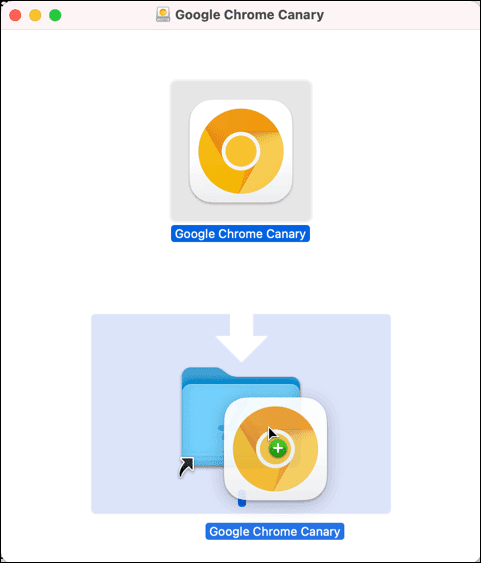
- Kurulduktan sonra, Chrome Canary , Windows Başlat menüsünde(Windows Start menu) veya Mac'te Başlatma Çubuğu menüsünde(Launchpad menu) görünecektir; PC'nizde veya Mac'inizde(PC or Mac) başlatmak için bu simgeyi seçin(Mac—select) . Chrome Canary , Google Chrome'un Kararlı sürümünden farklı olarak, onu (Google Chrome)Chrome tarayıcısının(Chrome browser) Kararlı sürümünden ayırt etmek için altın bir simgeye sahiptir .

- Android kullanıyorsanız cihazınızın uygulama çekmecesindeki Chrome Canary simgesine(Chrome Canary icon) dokunun . Masaüstü sürümleri gibi, Android'deki (Android)Chrome Canary de altın bir simgeye sahiptir ; açmak için buna dokunun .(gold icon—tap)

- Chrome Canary penceresi(Chrome Canary window) açılır, Chrome'un kararlı sürümüne çok benzer , ancak(Chrome) yeni özelliklere bağlı olarak bazı küçük farklılıklar vardır. Bu noktada tarayıcıyı test etmeye başlayabilirsiniz.

Chrome'un(Chrome) Kararlı sürümü gibi , Canary yüklendikten sonra Google hesabınızı(Google account) kullanarak yer işaretlerinizi senkronize edebilirsiniz(sync your bookmarks) , ancak hesap profilinizi tarayıcının olası hatalı bir sürümünden ayrı tutmayı tercih edebilirsiniz. Google Chrome Canary'yi(Google Chrome Canary) kullanmayı bırakmaya karar verirseniz , cihazınızdaki tarayıcıyı her zamanki gibi kaldırın.
Windows'ta programları (uninstall programs)Windows Ayarları(Windows Settings) menüsünden kaldırabilirsiniz , Mac kullanıcıları ise uygulamayı Finder uygulamasındaki (Finder app)Uygulamalar(Applications) klasöründen kaldırabilir . Android kullanıcılarının (Android)uygulama çekmecesindeki (app drawer)Canary simgesini(Canary icon) basılı tutup seçmeleri ve ardından kaldırmak için kaldırma seçeneğini belirlemeleri gerekir.
Chrome Kanarya Bayraklarını ve Özelliklerini Etkinleştirme(Enabling Chrome Canary Flags and Features)
Tarayıcıyı yükleyip açar açmaz Google Chrome Canary(Google Chrome Canary) özelliklerinin tümü kullanılamaz. Birçok yeni özellik otomatik olarak etkinleştirilirken, diğerleri, bunları etkinleştirmek için tarayıcınızda Chrome bayraklarını etkinleştirmenizi gerektirir.
Chrome bayrakları, diğer şeylerin yanı sıra yeni özellikleri etkinleştirmenize veya devre dışı bırakmanıza olanak tanıyan Chrome tarayıcısındaki gizli özelliklerdir. (Chrome browser)Yeni bir özellik çok yeniyse ve özellikle kararsızsa, bu özellikler bir Chrome Canary sürümünde(Chrome Canary release) devre dışı bırakılmış bir bayrakla gönderilebilir ve bu da kullanıcının bunları test için etkinleştirmesine veya devre dışı bırakmasına olanak tanır.
- Özel ayarlar bayrağını etkinleştirmek için yeni bir Chrome Canary tarayıcı(Chrome Canary browser) penceresi açın. Gizli bayraklar menüsünü görüntülemek için adres çubuğuna (address bar)chrome://flags yazın .

- Deneyler menüsü yüklenecek(Experiments ) ve etkinleştirebileceğiniz veya devre dışı bırakabileceğiniz çeşitli bayrakları listeleyecektir. Kullanılabilir bayraklar , Kullanımları ve gelecekteki sürümlerde kullanılabilir olup olmayacakları hakkında kısa açıklamalarla birlikte Kullanılabilir(Available) sekmesi altında listelenir . Bir bayrağı etkinleştirmek veya devre dışı bırakmak için bir bayrağın yanındaki açılır menüyü seçin ve Devre Dışı(Disabled ) veya Etkin(Enabled) seçeneğini belirleyin.

- Belirli bayrakların devre dışı bırakılması, Chrome Canary'nin(Chrome Canary) yeniden başlatılmasını gerektirir. Bunu yapmak için pencerenin altındaki Yeniden Başlat düğmesini seçin veya tarayıcınızı manuel olarak kapatıp yeniden başlatın.(Relaunch)

- Chrome Canary yeniden başlatıldığında, yeni özelliği (görünürse) test edebilir veya tarayıcı etkinken tarayıcının performansını veya kararlılığını izleyebilirsiniz. (performance or stability)Memnun değilseniz, Deneyler(Experiments) menüsüne dönmek için yukarıdaki adımları tekrarlayın ve açılır menüden ayar bayrağını (setting flag)Varsayılan ayara geri yükleyin. (Default )Alternatif olarak, tüm bayrakları varsayılan ayarlarına sıfırlamak için Tümünü (default setting)sıfırla(Reset all ) seçeneğini seçin .

- Chrome Canary ayrıca, ana özellik testlerini hızlı bir şekilde etkinleştirmenize veya devre dışı bırakmanıza olanak tanıyan, görüntüleyebileceğiniz bir hızlı erişim Denemeleri sekmesine sahiptir. (Experiments)Bunu yapmak için Kanarya penceresini(Canary window) açın , ardından sağ üst köşedeki Deneyler simgesini seçin. (Experiments)Açılır menüden, tercih ettiğiniz seçime bağlı olarak seçeneklerden birini veya daha fazlasını Etkin, Devre Dışı(Enabled, Disabled) veya Varsayılan olarak ayarlayın.(Default)
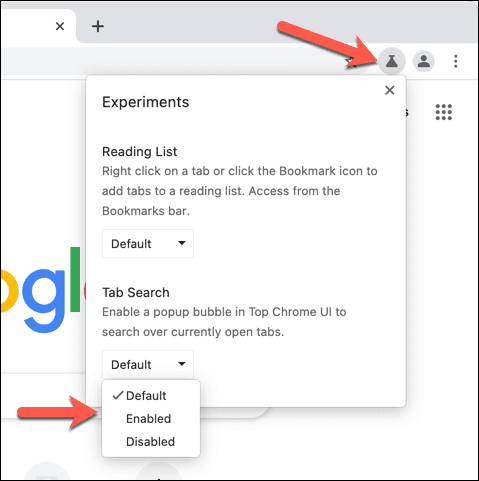
Daha İyi Bir Google Chrome Deneyimini Test Etme(Testing a Better Google Chrome Experience)
Chromium projesine(Chromium project) yardımcı olmak ve Google Chrome ile diğer Chrome tabanlı tarayıcıların daha da iyi hale gelmesine yardımcı olmak istiyorsanız, Google Chrome Canary'ye(Google Chrome Canary) geçmek bunu yapmanın harika bir yoludur. Yeni özellikleri test ederek ve hataları bildirerek , Kararlı sürümde Chrome çökmelerini ve donmalarını azaltmaya yardımcı olabilirsiniz.(reduce Chrome crashes and freezes)
Chrome Canary çok kararsızsa, yeni (Chrome Canary)Chrome özelliklerini denemenin başka yolları da vardır . Örneğin , standart Chrome Kararlı sürümünde denemek için bazı (Chrome Stable release)deneysel Chrome bayrakları(experimental Chrome flags) mevcuttur . Alternatif olarak, Chrome'un işlevselliğini eğlenceli veya üretken eklentilerle genişletmek için yeni Chrome uzantıları yükleyebilirsiniz .(install new Chrome extensions)
Related posts
Nasıl Export and Import Chrome Bookmarks
Backup Google Chrome History Nasıl Yapılır
Google Chrome and How'te Google Chrome and How'teki Protection'u geliştirin
Devre Dışı It için Chrome and How içinde Software Reporter Tool Nedir
Fix SSL Security Certificate Hataları Chrome'de Nasıl Yapılır
Google Docs'te bir imza nasıl eklenir
Verimlilik için En İyi Chrome Uzantıları
Google Chrome'u Özelleştirmenin 6+ Yolu
Google My Activity: Neden Gerekir Bakımı
En İyi 8 Google Chrome PDF Düzenleyici Eklentisi
Google Chrome için 6 Hatırlatıcı Uzantısı
Google Chrome Bellek Kullanımı/Bellek Sızıntısı Sorunları?
Chrome Tarayıcınızı Hızlandırmanın 10 Yolu
Chrome'da Yüklenmeyen Resimler Nasıl Onarılır
Google Chrome'da Sekme Nasıl Sabitlenir
Google Chrome Gizli Mod Masaüstü Kısayolu Oluşturun
Google Chrome v73'teki Harika Yeni Özellikler
Chrome'da Herkesin Bilmesi Gereken 5 Uzman Kullanıcı Özelliği
Chrome Uzantılarının İzinlerini Değiştirin
Google Chrome'da Yer İşaretleri Nasıl Yönetilir
